
일상 업무에서는 개인 정보가 포함된 Excel 데이터를 처리해야 하는 경우가 많으며 이름 정보를 민감하게 처리해야 합니다. 오늘 PHP 편집기 Xigua에서는 이름 정보를 익명 문자로 쉽게 바꿀 수 있도록 Excel 바꾸기 기능을 사용하는 간단한 방법을 소개합니다.
1. 이름 정보나 은행 카드 번호 정보 등 원본 엑셀 목록 정보를 정리합니다.
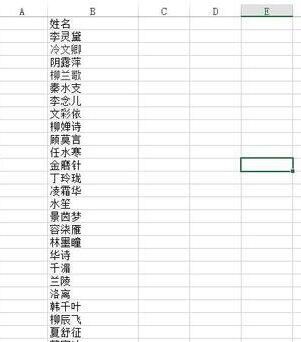
2 우리의 요구 사항은 이름의 첫 번째 문자만 유지되고 후속 이름이 *로 바뀌도록 Excel에서 이름 열을 처리하는 것이므로 C2 ,2,2 셀에 =REPLACE(B19를 입력합니다. ,"**"), 교체 결과는 Li**로 표시됩니다. C2의 오른쪽 하단을 더블클릭하면 B열의 모든 값이 교체됩니다.

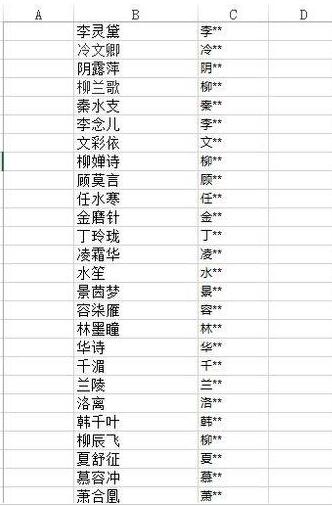
3. 이름에 두 글자가 포함되어 있을 때 **를 표시하지 않으려면 간단히 기능을 최적화하고 세 글자와 두 글자를 간단히 구분하면 됩니다. =IF(LEN(B2)=3,바꾸기(B2,2,2,"**"),바꾸기(B2,2,1,"*")).
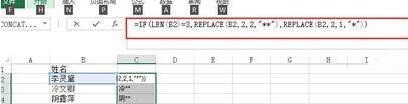
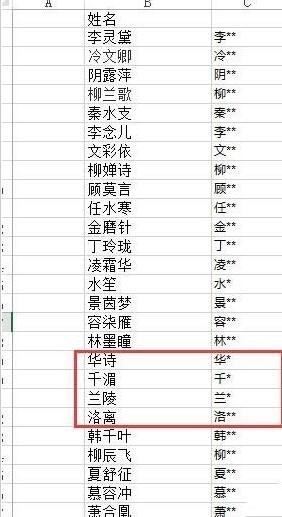
4. 이때 교체 기능을 통해 저의 요구 사항은 완벽하게 해결되었습니다. 또한, 교체 기능의 사용법은 다음과 같습니다.
REPLACE(매개변수 1, 매개변수 2, 매개변수 4)
매개변수 1은 문자 텍스트의 일부를 바꾸는 것입니다.
매개변수 2는 매개변수 4로 대체될 매개변수 1의 문자 시작 위치입니다.
매개변수 3은 REPLACE가 매개변수 2부터 시작하여 매개변수 4로 대체하려는 매개변수 1의 문자 수입니다.
매개변수 4는 매개변수 1의 문자를 바꾸는 데 사용되는 텍스트입니다.
예: =REPLACE(A3,3,2,"zifu") zifu를 사용하여 A3의 세 번째 숫자부터 시작하는 2개의 문자를 바꿉니다.
위 내용은 Excel의 바꾸기 기능을 사용하여 사람 이름을 민감하게 만드는 구체적인 방법의 상세 내용입니다. 자세한 내용은 PHP 중국어 웹사이트의 기타 관련 기사를 참조하세요!